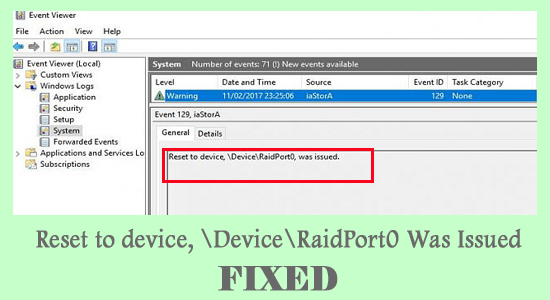
Nollaus laitteeseen,\laite\raidport0, myönnettiin Windows-järjestelmässä usein havaittu tapaus, joka liittyy Virranhallinta-asetusten virheelliseen määritykseen ja Windows-järjestelmä jäätyy tilapäisesti.
Virhe ilmenee yleensä palvelimessa tai asiakastietokoneissa, joissa on eri Windows-alustoilla. Joten tutkimme virhettä ja huomasimme, että virhe ei ole niin vaikea kuin miltä näyttää, on olemassa helppoja vianetsintäohjeita, jotka auttavat sinua ratkaisemaan virheen.
Yleisten Windows-virheiden korjaamiseksi suosittelemme Advanced System Repair -toimintoa:
Tämä ohjelmisto on yhden luukun ratkaisu, jolla voit korjata Windows-virheet, suojata sinua haittaohjelmilta, puhdistaa roskapostit ja optimoida tietokoneesi maksimaalisen suorituskyvyn saavuttamiseksi kolmessa helpossa vaiheessa:
- arvioitu erinomaiseksi Trustpilotissa . _
- Napsauta Asenna ja skannaa nyt asentaaksesi ja tarkistaaksesi tietokoneongelmia aiheuttavat ongelmat.
- Napsauta seuraavaksi Napsauta tästä korjataksesi kaikki ongelmat nyt korjataksesi, puhdistaaksesi, suojataksesi ja optimoidaksesi tietokoneesi tehokkaasti.
Mikä aiheuttaa "Reset to device,\ device\raidport0, Was Issued"?
- Windows Server laukaisee, kun Power-kokoonpanot ja SATA-ohjainkorttien suorituskyky pysähtyy
- Vioittunut kiintolevy aiheuttaa usein ongelman
- Windowsin virta-asetusten kokoonpanoongelmien vuoksi
Noudata nyt yksitellen annettuja korjauksia päästäksesi ohi Windows 10 -käyttöjärjestelmän virheen
Kuinka korjata "Reset to device,\ device\raidport0, Was Issued" -virhe?
Sisällysluettelo
Vaihda
Korjaus 1: Suorita System File Checker
Vioittuneet tiedostot toistavat pääviestintä laitteen laukaisemiseksi, deviceraidport0-ongelmat. Joten jos Windowsin järjestelmätiedostot ovat vioittuneet ja aiheuttavat virheen, sinun on suoritettava sisäänrakennettu järjestelmätiedostojen tarkistuskomento tarkistaaksesi ja korjataksesi vioittuneet Windows-järjestelmätiedostot.
Voit tehdä tämän seuraavasti:
- Avaa Windows ja hakukenttään
- Kirjoita komentokehote
- Napsauta tuloksista hiiren kakkospainikkeella samaa ja valitse komentokehote Suorita järjestelmänvalvojana

- Kirjoita komentokehotteeseen sfc/scannow ja napauta Enter-näppäintä
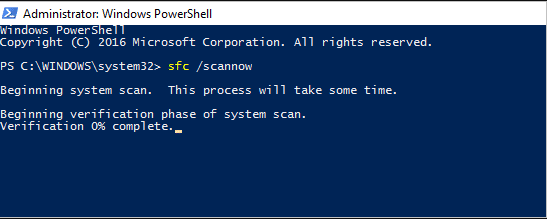
- Odota prosessin päättymistä (noin 15 min.)
- Kun olet valmis, käynnistä järjestelmä uudelleen nähdäksesi, onko virhekoodi kadonnut, tai siirry seuraavaan korjaukseen.
Korjaus 2: CHKDSK-skannauksen suorittaminen
Vioittunut kiintolevy tai kiintolevyllä olevat vialliset sektorit aiheuttavat todennäköisemmin virheen. Tässä tapauksessa levyskannauksen käyttö CHKDSK auttaa löytämään vioittuneita osia kiintolevyltä ja kääntää, auttaa korjaamaan. Käyttääksesi niitä,
- Käynnistä komentokehote järjestelmänvalvojana napsauttamalla hiiren kakkospainikkeella komentokehotevalikkoa
- Kirjoita nyt komentokehotteeseen chkdsk /r -komento ja napauta Enter
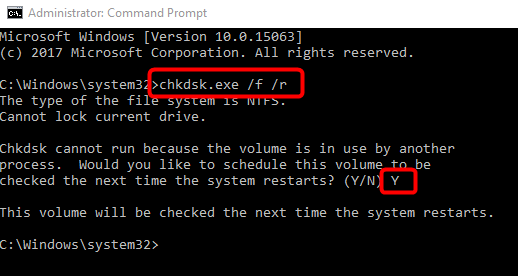
- Odota aikaa, kunnes levyn tarkistusprosessi on valmis
- Käynnistä tietokone uudelleen nähdäksesi, onko virhe poistunut
- Jos tapahtuu virhe, yritä suorittaa seuraava vaihe
Korjaus 3: Säädä Virta-asetuksia rekisterissä
Virta-asetukset liittyvät usein virheeseen Reset to device,\ device\raidport0, Was Issued . Jos kohtaat virheen, joka jatkuu edellisen vaiheen jälkeen, kokeile onneasi suorittamalla nämä vaiheet,
- Napsauta Windows + R yhdessä avataksesi Suorita-ruudun
- Kirjoita regedit ja napsauta OK jatkaaksesi
- Etsi Rekisterieditori-ikkunasta seuraavat tiedot,
- HKEY_LOCAL_MACHINE\SYSTEM\CurrentControlSet\Control\Power\PowerSettings\012ee47-9041-4b5b-9b77- 535fba8b1442\0b2d69d7-a2a1-449-f296607
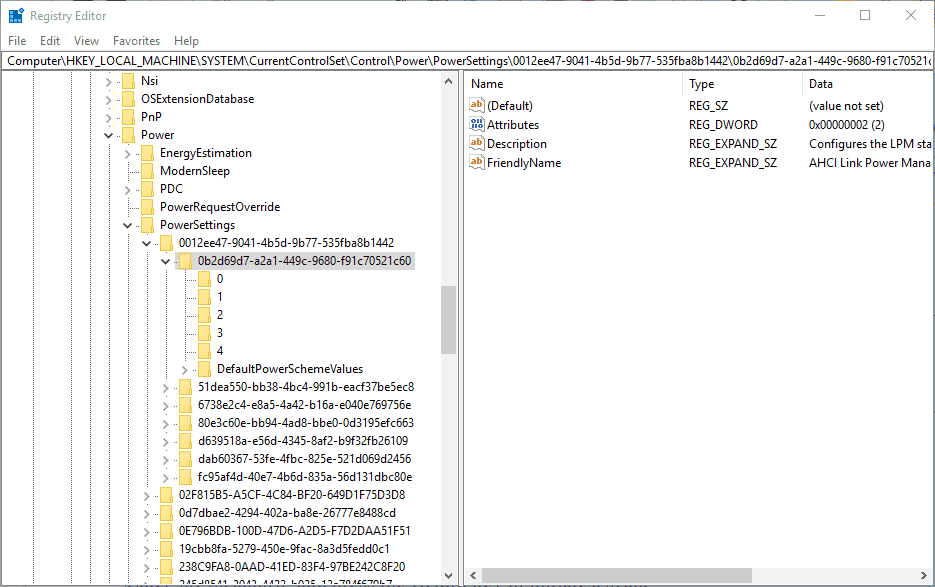
- Kaksoisnapauta Attribuutit ja valitse Muokkaa avataksesi Muokkaa DWORD -ikkunan
- Muuta arvotiedot arvoksi 2 ja jatka napsauttamalla OK
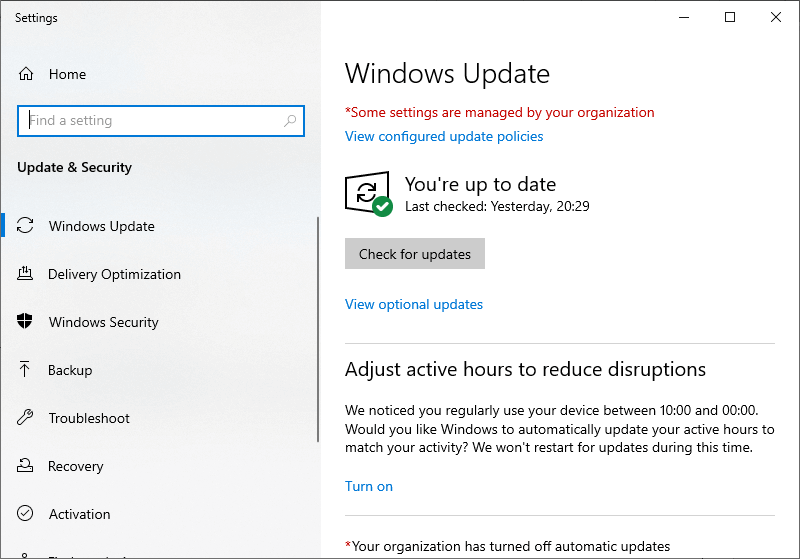
- Käy vielä kerran seuraavalla polulla,
- HKEY_LOCAL_MACHINE\SYSTEM\CurrentControlSet\Control\Power\PowerSettings\012ee47-9041-4b5b-9b77- 535fba8b1442\0b2d69d7-a2a1-449-f296607
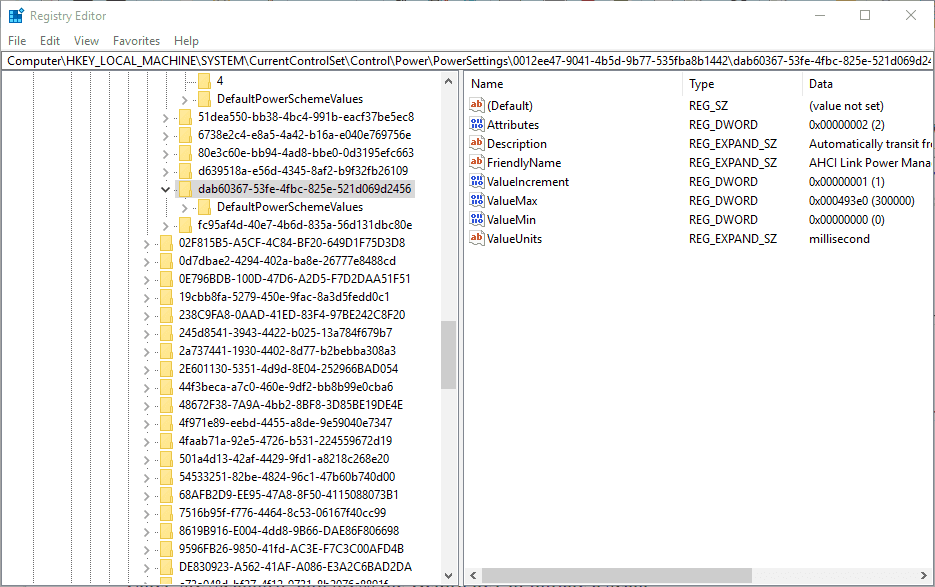
- Kaksoisnapsauta Attribuuttien DWORD - kuvaketta ja valitse valikosta Muokkaa.
- Muuta arvotiedot uudelleen arvoon 2 DWORD-ikkunassa ja napsauta OK
- Poistu rekisteristä
- Napsauta Win+R ja kirjoita Powercfg.cpl Suorita-ruutuun ja paina OK jatkaaksesi
- Muuta suunnitelman asetuksia ja napauta Muuta virran lisäasetuksia
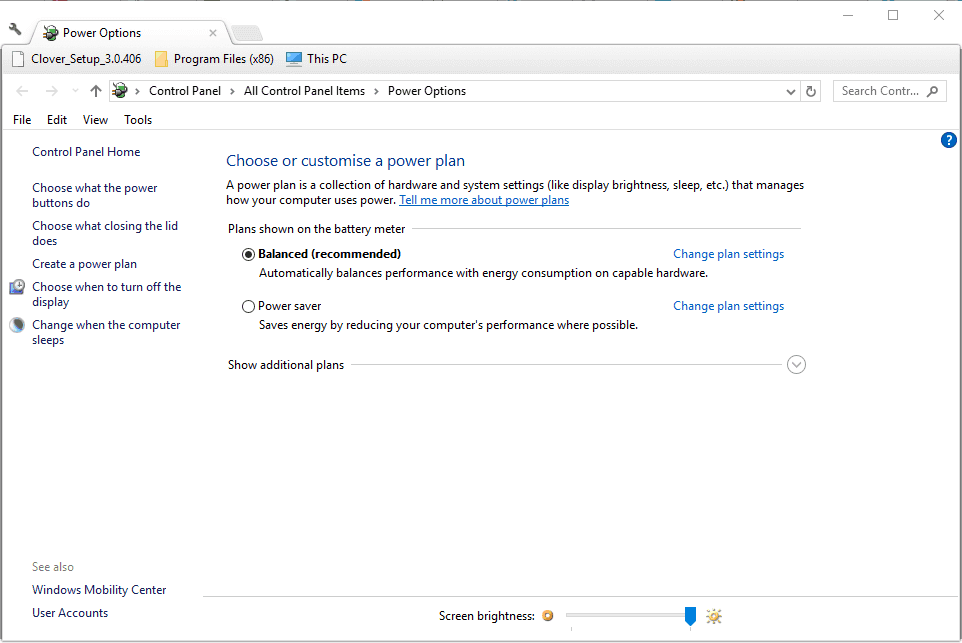
- Kaksoisnapsauta kiintolevyä
- Kaksoisnapauta sitten AHCI Link Power Management - HIPM/DIPM ja vaihda sekä On Battery- että Plugged -asetuksiksi Active.
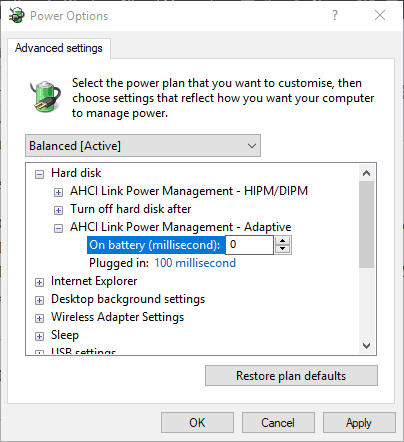
- Ja kaksoisnapauta kohtaa AHCI Link Power Management – Adaptive ja laita Akku- ja Plugged-asetukset päälle 0:ksi
- Kaksoisnapauta kohtaa Sammuta kiintolevy sen jälkeen, muuta Akkuvirta ja Kytketty- asetukseksi Ei koskaan.
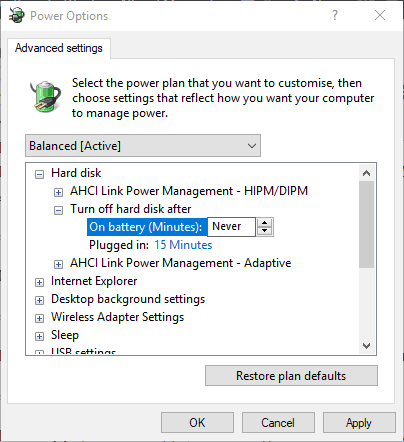
- Napauta Käytä ja OK vahvistaaksesi muutokset
- Käynnistä järjestelmä uudelleen nähdäksesi virheet hävinneet lopullisesti
Korjaus 4: Määritä virrankäyttösuunnitelmasi asetukset
Monet käyttäjät ehdottivat, että virrankäyttösuunnitelman asetukset korkeaan suorituskykyyn auttavat heitä ratkaisemaan virheen. Joten tässä ehdotetaan asettamaan Virrankäyttösuunnitelman asetukset , ratkaistaksesi Reset to device, deviceraidport0, annettiin virhe .
Tee se seuraavasti:
- Napsauta Windows- kohtaa hakukenttään ja kirjoita Virranhallinta-asetukset
- Avaa Virrankäyttösuunnitelma ja valitse Virrankäyttösuunnitelman asetukset
- Valitse PCI Express pois päältä
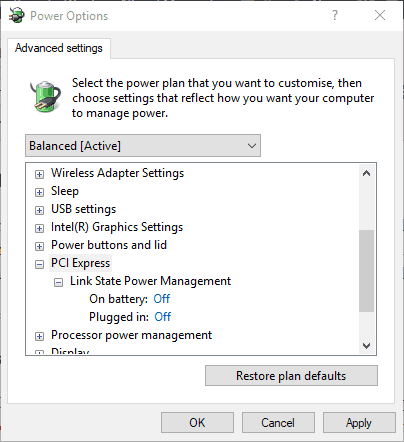
- Käynnistä järjestelmä uudelleen ja tarkista, onko \Device\RaidPort0-ongelma ratkaistu
Korjaus 5: AHCI-ohjaimen päivittäminen
AHCI-ajuri Windows 10:ssä toimii tavalla, joka korjaa virheellisen laitteen, deviceraidport0-ongelmat. Koska AHCI (Advanced Host Controller Interface) -ohjain on välttämätön SATA-isäntäväyläsovittimille. Ja siksi suosittelemme, että päivität AHCI-ohjaimen.
Noudata alla annettuja ohjeita:
- Paina Win+R -näppäimiä yhdessä ja esiin tulevassa Suorita-ruudussa
- Kirjoita devmgmt. msc avataksesi Laitehallinnan
- Valitse sivulta IDE ATA/ATAPI -ohjaimet ja etsi AHCI-ohjain
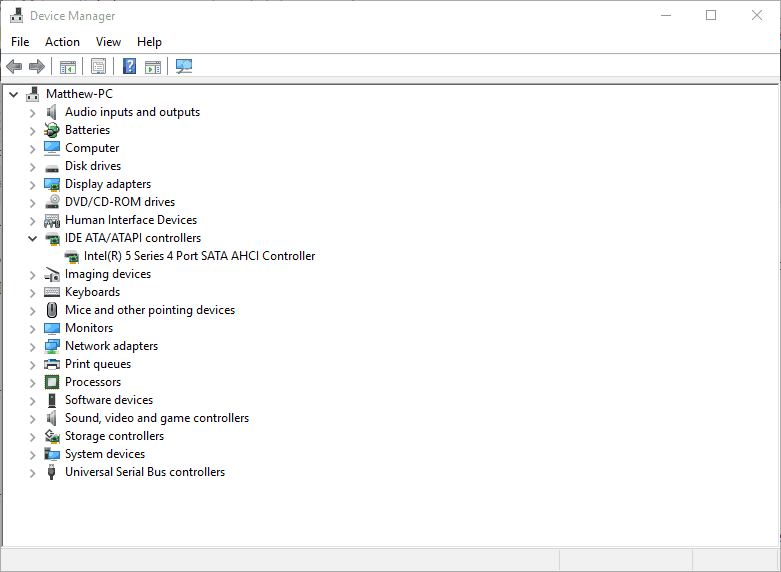
- Napsauta hiiren kakkospainikkeella valitaksesi Päivitä ohjain ja jatka
- Jatka valitsemalla Etsi päivitetty ohjainohjelmisto automaattisesti
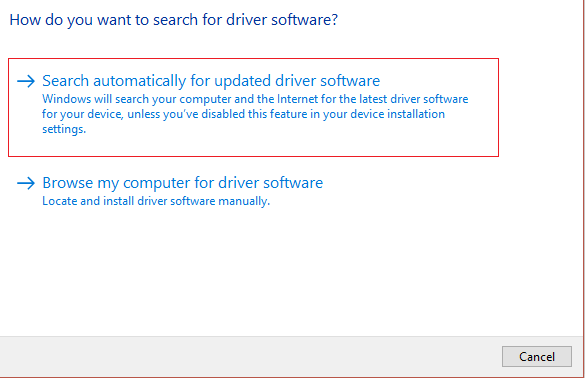
- Käynnistä järjestelmä uudelleen tarkistaaksesi, ratkesiko ongelma
Lisäksi voit myös päivittää ohjaimen käyttämällä kolmannen osapuolen Driver Updater -työkalua. Tämä on edistyksellinen työkalu, joka vain kerran skannaamalla tunnistaa ja päivittää ohjaimen automaattisesti.
Hanki Driver Updater -työkalu päivittääksesi AHCI-ohjaimen automaattisesti
Korjaus 6: Asenna järjestelmäohjaimet uudelleen
Jos käyttämäsi järjestelmäohjaimet puuttuvat, saatat myös nähdä Palauta laitteeseen, \Device\RaidPort0, tehtiin -virhe. Vanhentunut järjestelmäohjain estää käyttöjärjestelmän kyvyn suorittaa toimintoja ongelmallisella laitteella. Varmista siis, että järjestelmäohjaimesi on päivitetty.
Tee se seuraavasti:
- Paina Windows + X ja valitse Laitehallinta
- Tarkista nyt avautuvassa ikkunassa, puuttuuko joitain ohjaimia, ja asenna sitten puuttuvat ohjaimet.
- Tai käynnistä Laitehallinta, laajenna sitten IDE ATA/ATAPI Controllers -välilehti ja napsauta hiiren kakkospainikkeella Storage Controller -kuvaketta .
- Ja valitse Poista laite.
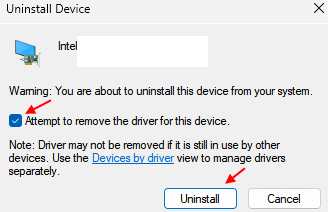
- Odota, että ikkunat suorittavat prosessin loppuun.
Käynnistä nyt järjestelmä uudelleen ja tarkista, onko virhe korjattu
Korjaus 7: Poista nopea käynnistys käytöstä
Monet käyttäjät vahvistivat, että nopean käynnistyksen päivittäminen auttaa korjaamaan Reset to device Raidport0 -virheen. Joten jos olet ottanut nopean käynnistyksen käyttöön Windows 10 -järjestelmässäsi, sen poistaminen käytöstä voi auttaa sinua.
Tee se seuraavasti:
- Napsauta Win+R avataksesi Suorita-ruudun
- Kirjoita powercfg.cpl ja napauta OK jatkaaksesi
- Valitse Virranhallinta-asetukset-sivulla Valitse virtapainikkeen toiminta
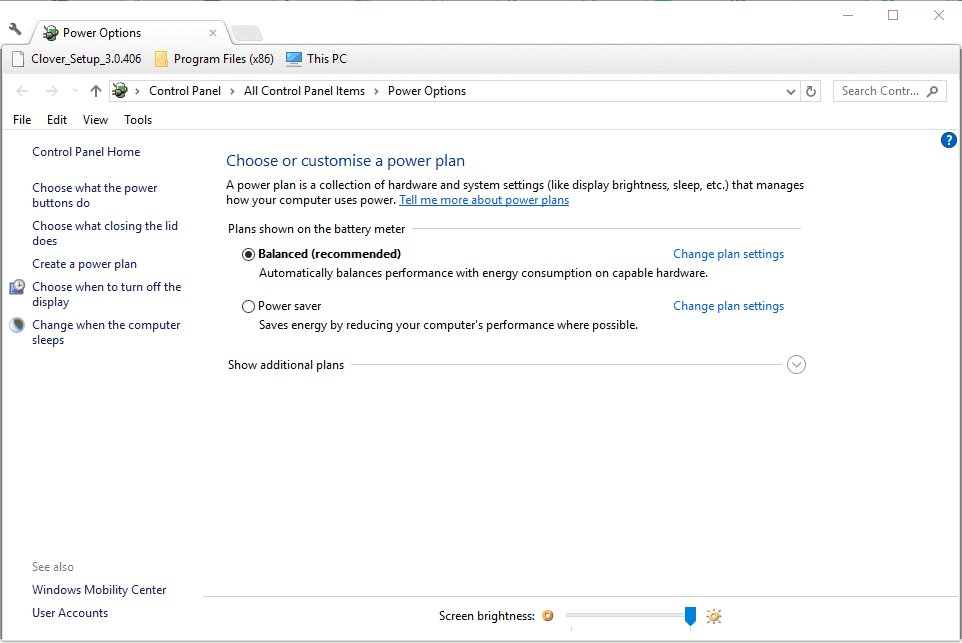
- Valitse Muuta tällä hetkellä käytettävissä olevia asetuksia
- Valitse sitten Shutdown- asetuksista Järjestelmäasetukset
- Poista valinta Ota nopea käynnistys -kohdan vieressä olevasta valintaruudusta
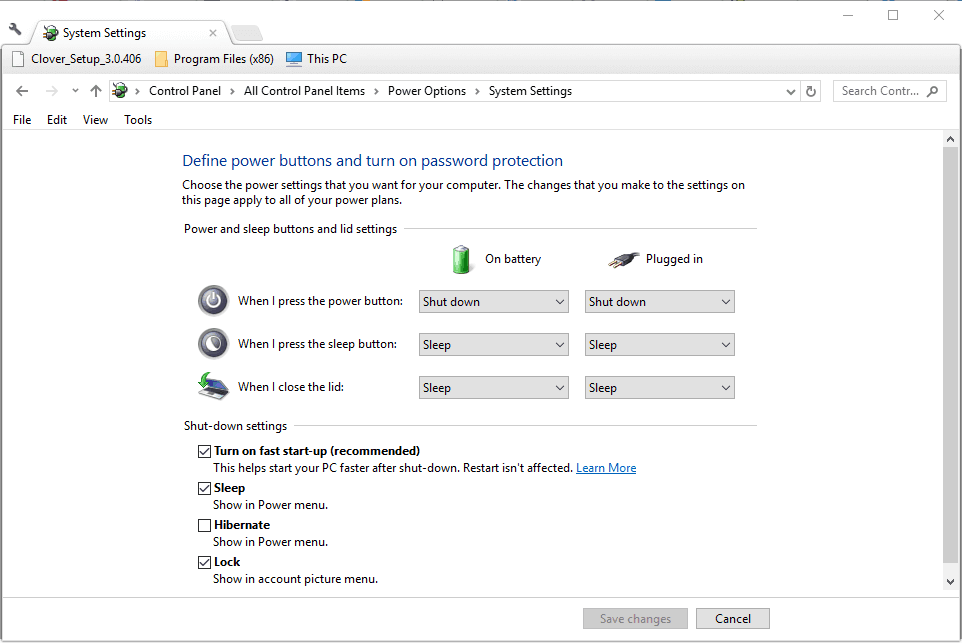
- Tallenna muutokset ja poistu
- Käynnistä järjestelmä uudelleen nähdäksesi, näkyykö virhe vai ei
Korjaus 8: Poista virustorjunta käytöstä
Jos mikään yllä olevista korjauksista ei toimi sinulle, tarkista, oletko asentanut virustorjuntaohjelman. Tässä tapauksessa kolmannen osapuolen virustorjunta saattaa olla ristiriidassa ohjaimen kanssa ja aiheuttaa virheen. Poista virustorjunta käytöstä käynnistämällä virustentorjuntaohjelma ja napsauttamalla Asetukset. Napsauta seuraavaksi Poista virustorjuntaohjelma käytöstä.
Toivon, että annettujen korjausten jälkeen voit ratkaista tapahtumatunnuksen : 129 Palauta laitteeseen, \Device\RaidPort0-virhe Windows 10:ssä.
Suositeltu ratkaisu useiden PC-ongelmien korjaamiseen:
Tämä on edistynyt korjaustyökalu, joka vain kerran skannaamalla havaitsee ja korjaa erilaisia Windows-ongelmia ja itsepäisiä tietokonevirheitä. Se ei vain korjaa virheitä, vaan myös optimoi Windows-tietokoneesi suorituskyvyn uudenlaisena ja ratkaisee erilaisia Windows-virheitä.
Tämän avulla voit korjata erilaisia päivitysvirheitä, korjata vioittuneet Windows-järjestelmätiedostot, DLL-virheet, rekisterivirheet, estää virus- tai haittaohjelmatartunnan ja paljon muuta.
Loppusanat:
Nollaus laitteelle, \device\ raidport0, myönnettiin, on ongelma, joka liittyy virtaan ja rekisteriin liittyviin ongelmiin.
Käytä näitä ohjeita varmistaaksesi, että virhesanoma korjataan Windows 10 -järjestelmässäsi. Muista kokeilla annettuja vaiheita huolellisesti.
Onnea..!
Bonus: Muuta tietokoneen SATA-tila AHCI:stä IDE:hen
Jos jokin asennetuista järjestelmäsovelluksista tai -palveluista on riippuvainen IDE SATA -tilasta, mutta tietokoneesi käyttää AHCI:tä, tämä voi johtaa ongelmaan. Tässä skenaariossa tietokoneen SATA-tilan vaihtaminen AHCI:stä IDE:hen voi poistaa ongelman. Prosessi voi vaihdella, mutta yleiset ohjeet ovat seuraavat:
Käynnistä tietokoneesi BIOS ja siirry sen Lisäasetuksiin välilehti.
Aseta nyt SATA-tilan valinnan asetukseksi IDE< /span> tehdyt muutokset.tallenna ja
Käynnistä sitten uudelleen tietokoneesi ja käynnistä se kohtaan < /span> tarkistaaksesi, onko DeviceRapidPort-ongelma poistunut.Windows
Jos SATA-tilaksi on jo asetettu IDE vaiheessa 2, tarkista, korjaako SATA-tilan asettaminen AHCI:ksi ongelman.
![Xbox 360 -emulaattorit Windows PC:lle asennetaan vuonna 2022 – [10 PARHAAT POINTA] Xbox 360 -emulaattorit Windows PC:lle asennetaan vuonna 2022 – [10 PARHAAT POINTA]](https://img2.luckytemplates.com/resources1/images2/image-9170-0408151140240.png)
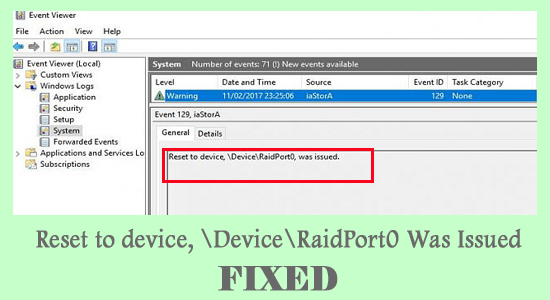

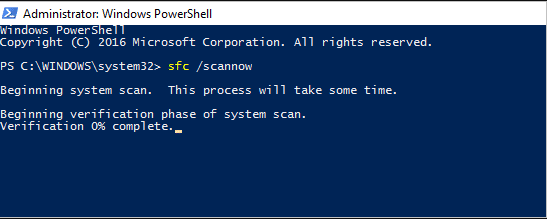
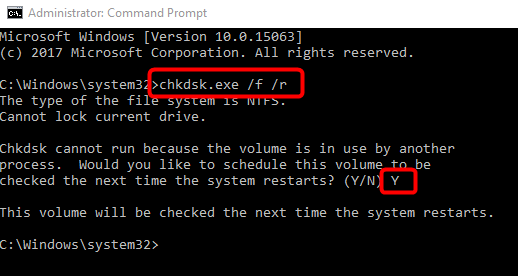
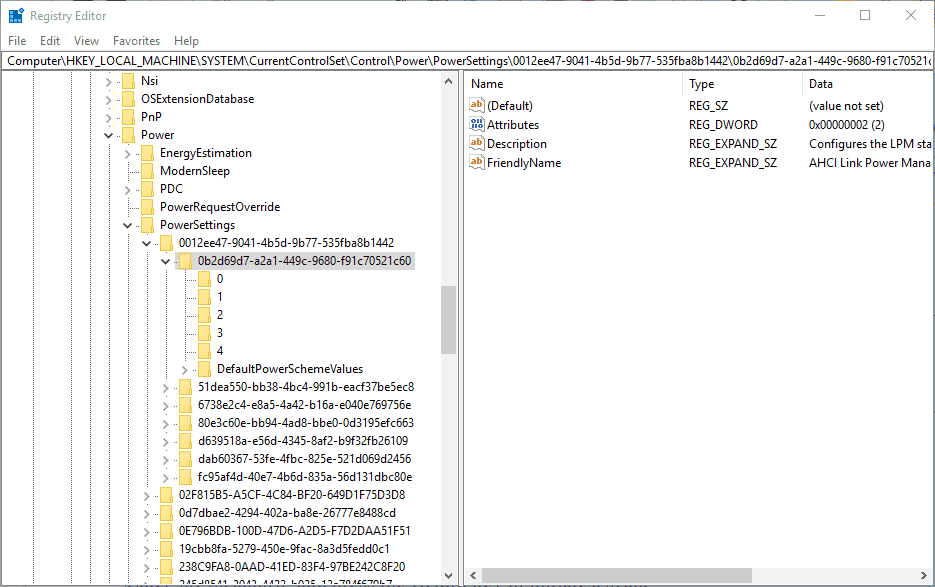
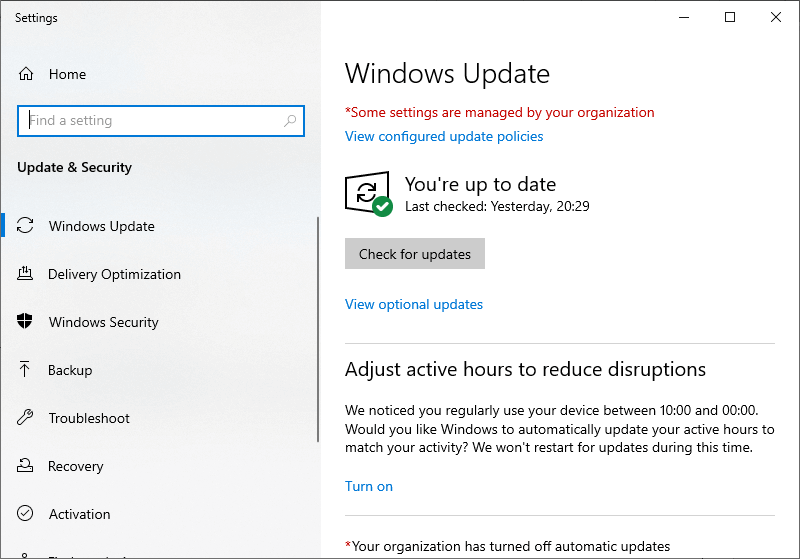
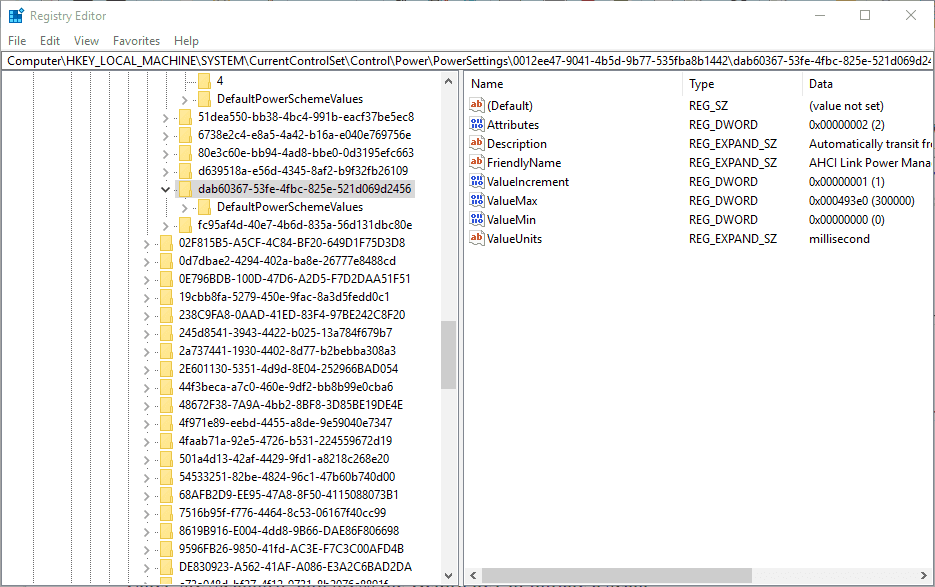
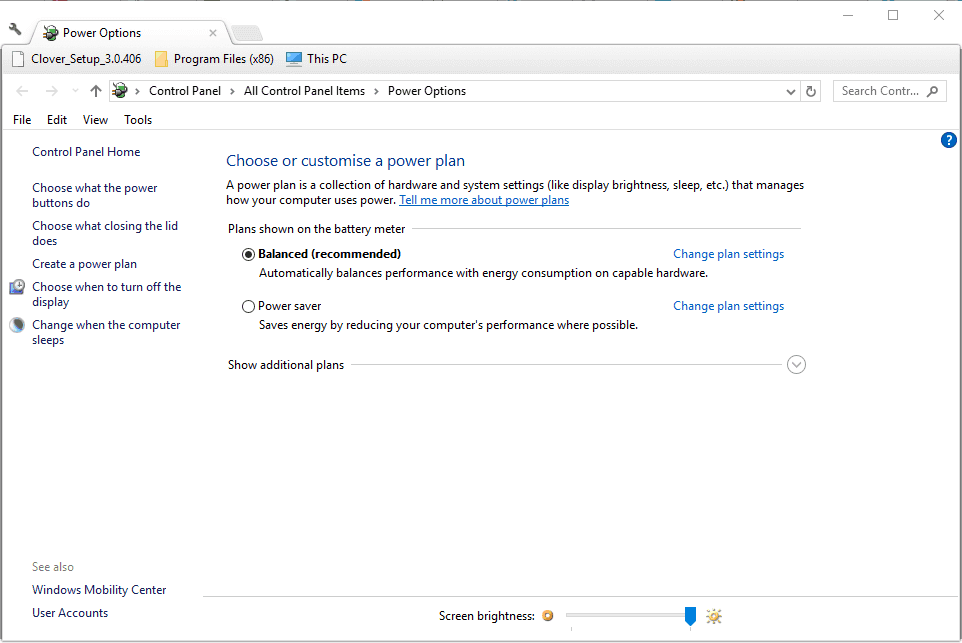
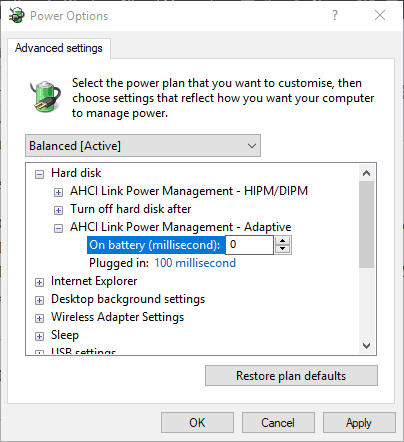
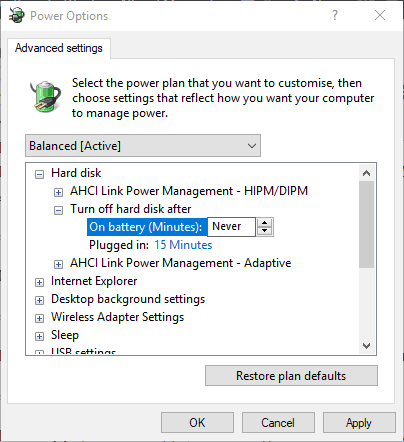
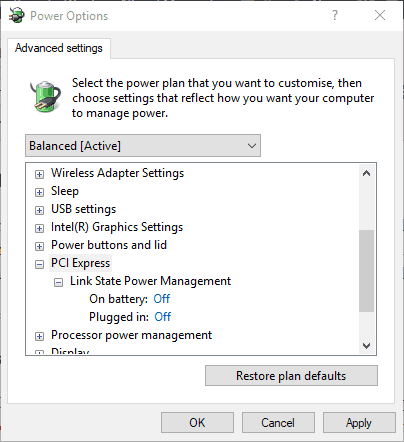
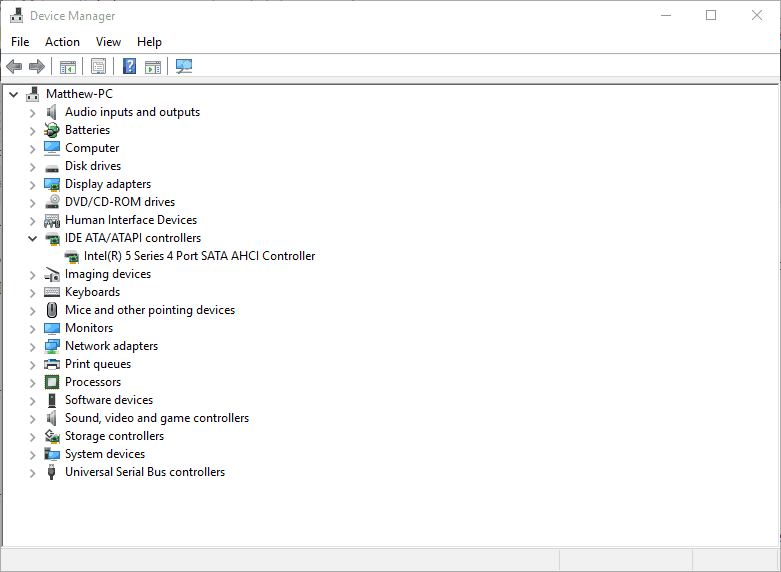
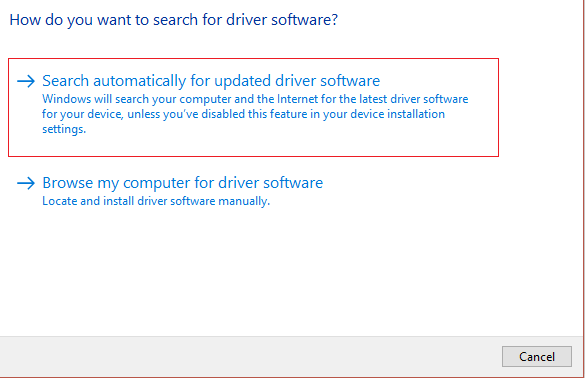
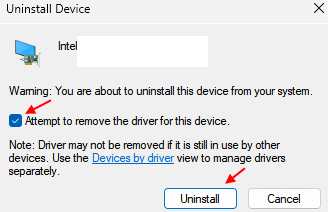
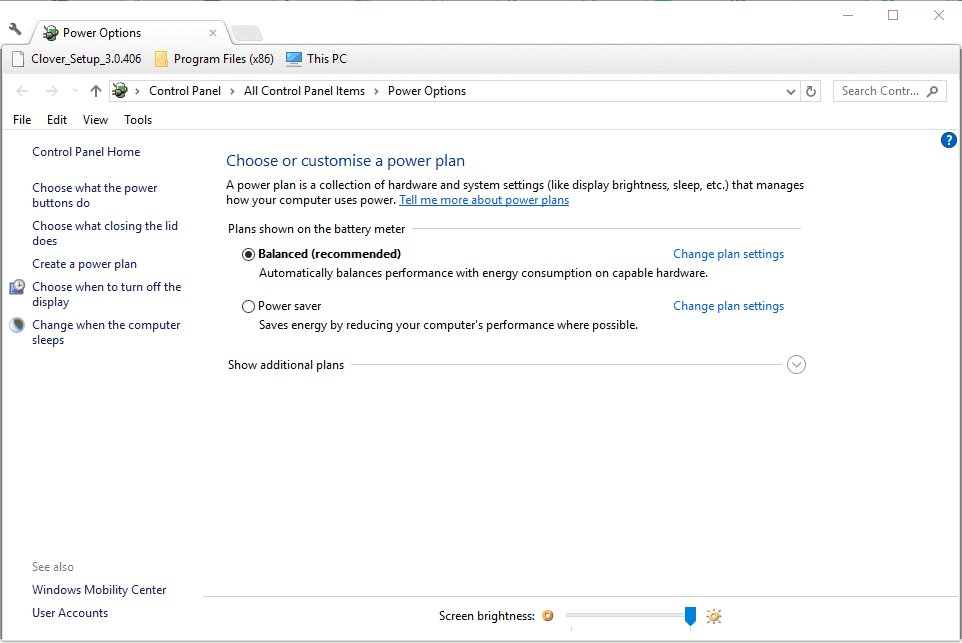
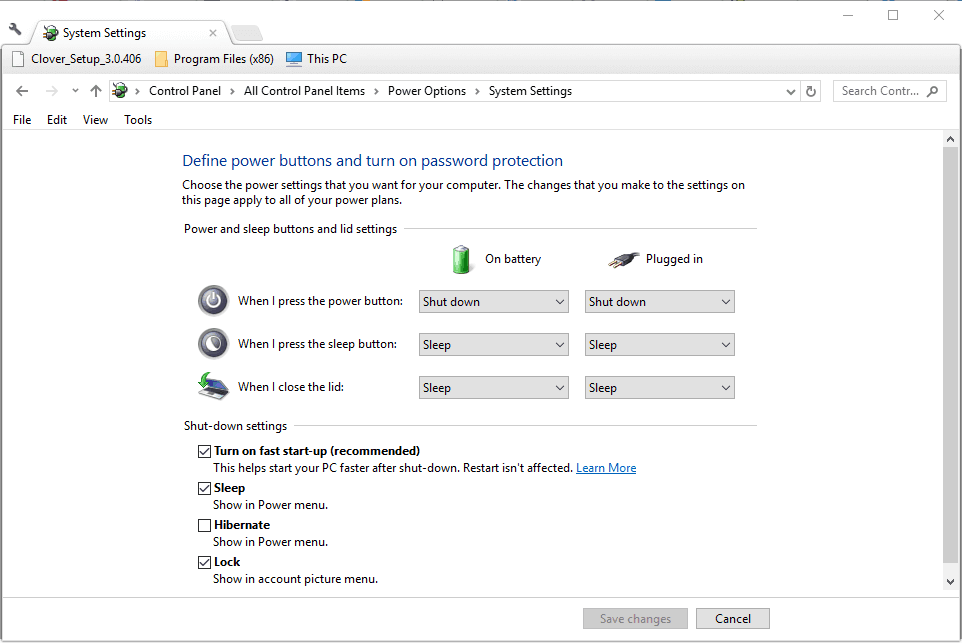
![[100 % ratkaistu] Kuinka korjata Error Printing -viesti Windows 10:ssä? [100 % ratkaistu] Kuinka korjata Error Printing -viesti Windows 10:ssä?](https://img2.luckytemplates.com/resources1/images2/image-9322-0408150406327.png)




![KORJAATTU: Tulostin on virhetilassa [HP, Canon, Epson, Zebra & Brother] KORJAATTU: Tulostin on virhetilassa [HP, Canon, Epson, Zebra & Brother]](https://img2.luckytemplates.com/resources1/images2/image-1874-0408150757336.png)

![Kuinka korjata Xbox-sovellus, joka ei avaudu Windows 10:ssä [PIKAOPAS] Kuinka korjata Xbox-sovellus, joka ei avaudu Windows 10:ssä [PIKAOPAS]](https://img2.luckytemplates.com/resources1/images2/image-7896-0408150400865.png)
